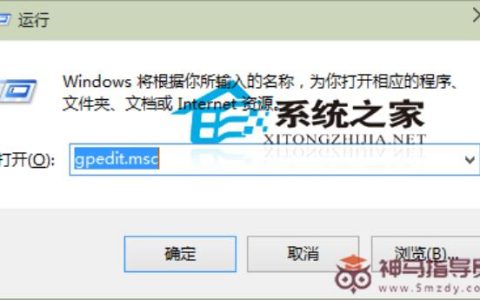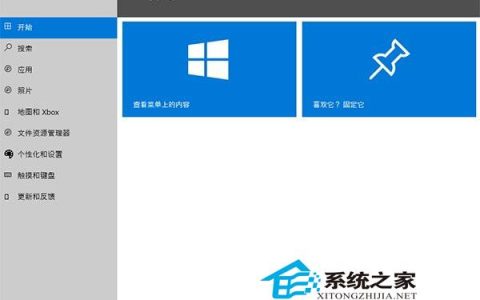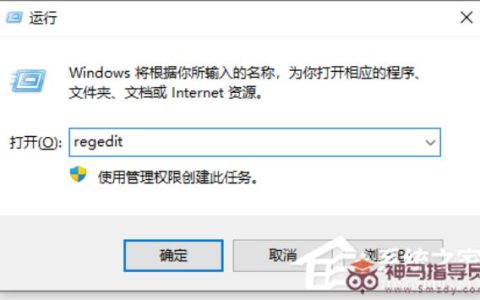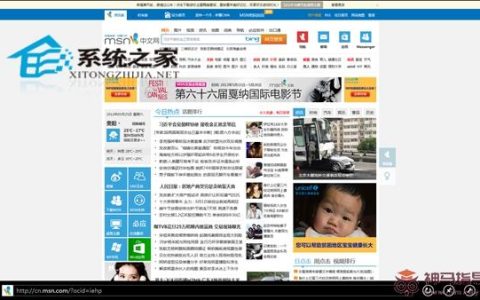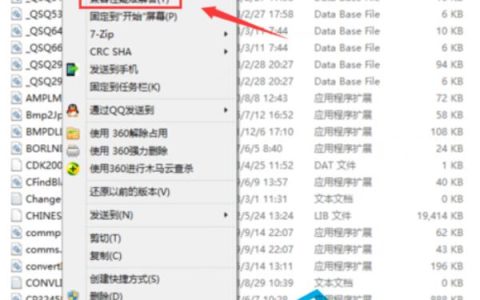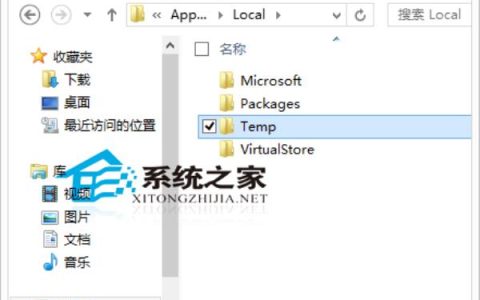Win10撤销开机密码的解决办法
很多用户在给Windows设置了密码之后,由于之前设置的太复杂或者比较难记,而不想再要这个开机密码如何是好?那么现在就和大家一起分享下取消Win10开机密码的小教程。
PS:如果你只是想清除账户密码请参考Windows10开机密码的设置方法。
Win10开机登录密码取消步骤
1按下快捷键Win+R或依次点击 开始菜单按钮》所有应用》Windows系统》运行。打开“运行命令”窗口,输入“control userpasswords2”,点击【确定】。

2.取消勾选“要使用本计算机,用户必须输入用户名和密码”,然后点击【确定】。
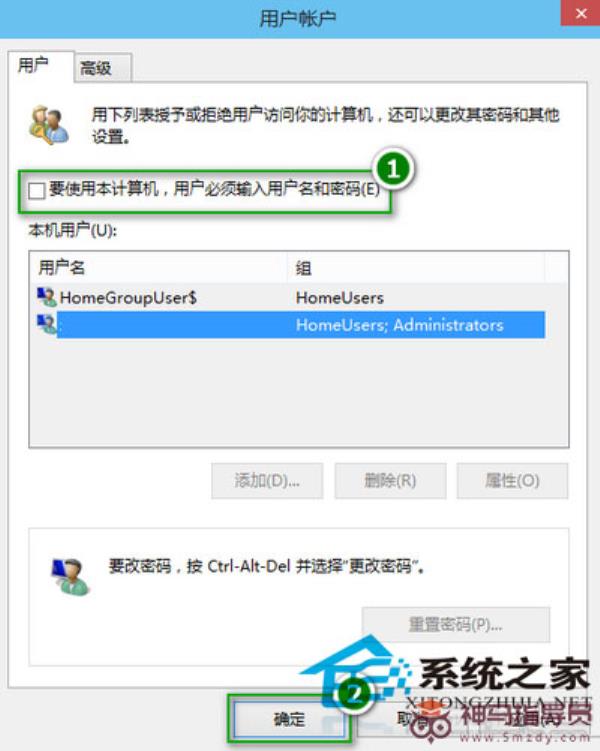
3.在弹出的“自动登录”窗口中,输入要自动登录的账号的名称和密码,点击【确定】,就可以取消Win10的开机登录密码了,以后开机就不用输入密码自动登录了,同时又保证了电脑面向网络的安全性。
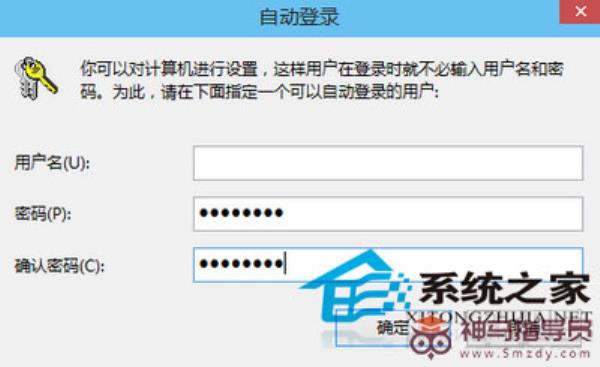
设置了过于复杂的开机密码,会带来许多烦恼,因此如果设置了太复杂的密码,不妨用上面的步骤,将它取消吧。
转载出处标题:Win10撤销开机密码的解决办法
网站链接:https://www.smzdy.com/win10course/4584.html
免责声明:根据《计算机软件保护条例》第十七条规定“为了学习和研究软件内含的设计思想和原理,通过安装、显示、传输或者存储软件等方式使用软件的,可以不经软件著作权人许可,不向其支付报酬。”
本站所发布的一切Windows教程,教程文章,破解补丁、注册机和注册信息及软件的文章等图文资源仅限用于学习和研究目的;本站并不贩卖软件,不存在任何商业目的及用途,网站会员捐赠是您喜欢本站而产生的赞助支持行为,仅为维持服务器的开支与维护,全凭自愿无任何强求。你不得将上述内容用于商业或者非法用途,否则,一切后果请用户自负。
本站信息来自网络,不承担任何由于内容的版权、合法性等所引起的争议与法律责任!您必须在下载后的24个小时之内,从您的电脑中彻底删除上述内容。访问和下载本站内容,说明您已同意上述条款。
本站为个人博客非盈利性站点,所有软件信息均来自网络,所有资源仅供学习参考研究目的。如您喜欢该程序,请支持正版软件,购买注册,得到更好的正版服务。本站如果侵犯你的利益,携带权利证明请发送邮箱到 s7web888#gmail.com,我们会很快的为您处理。